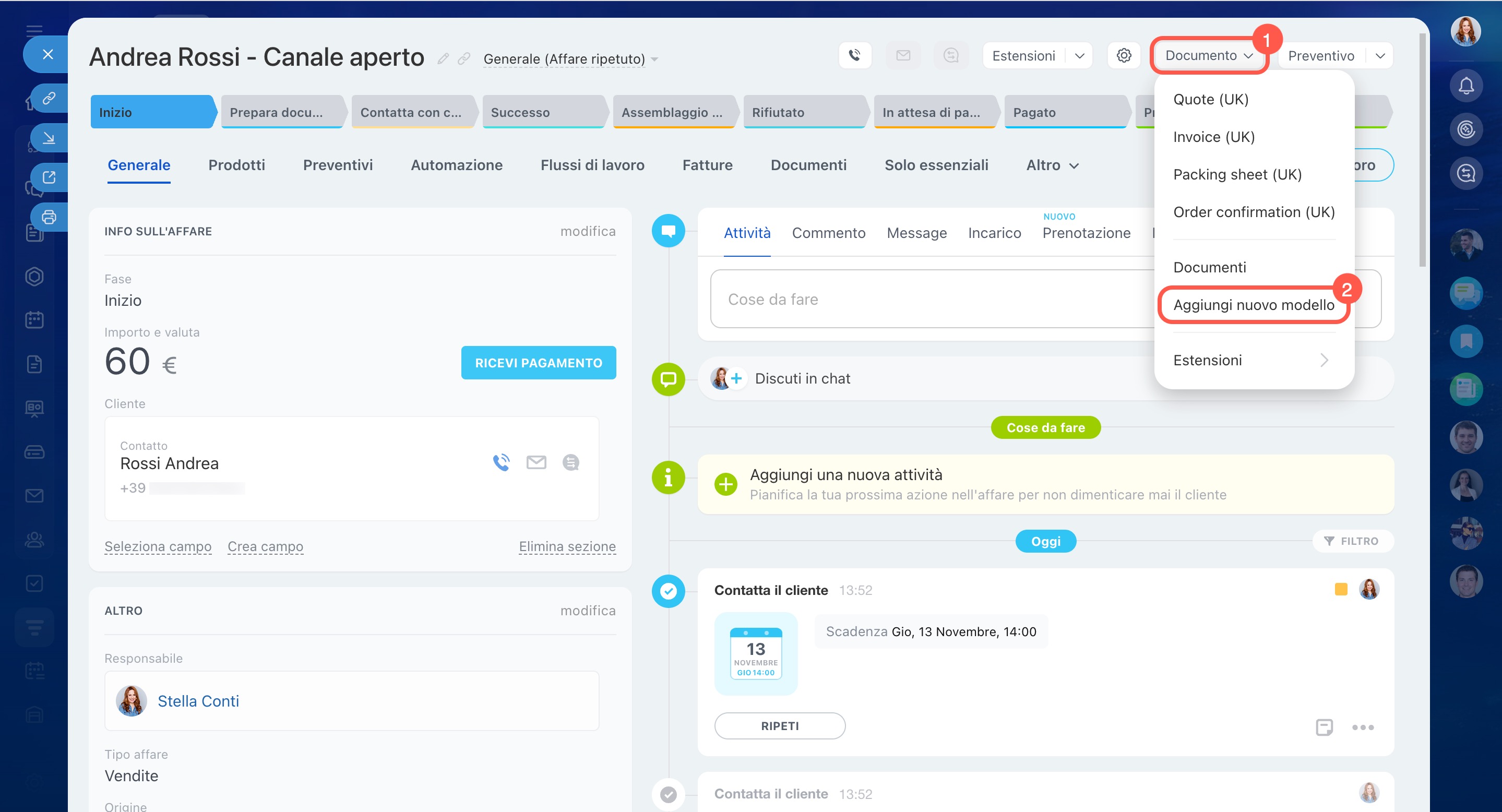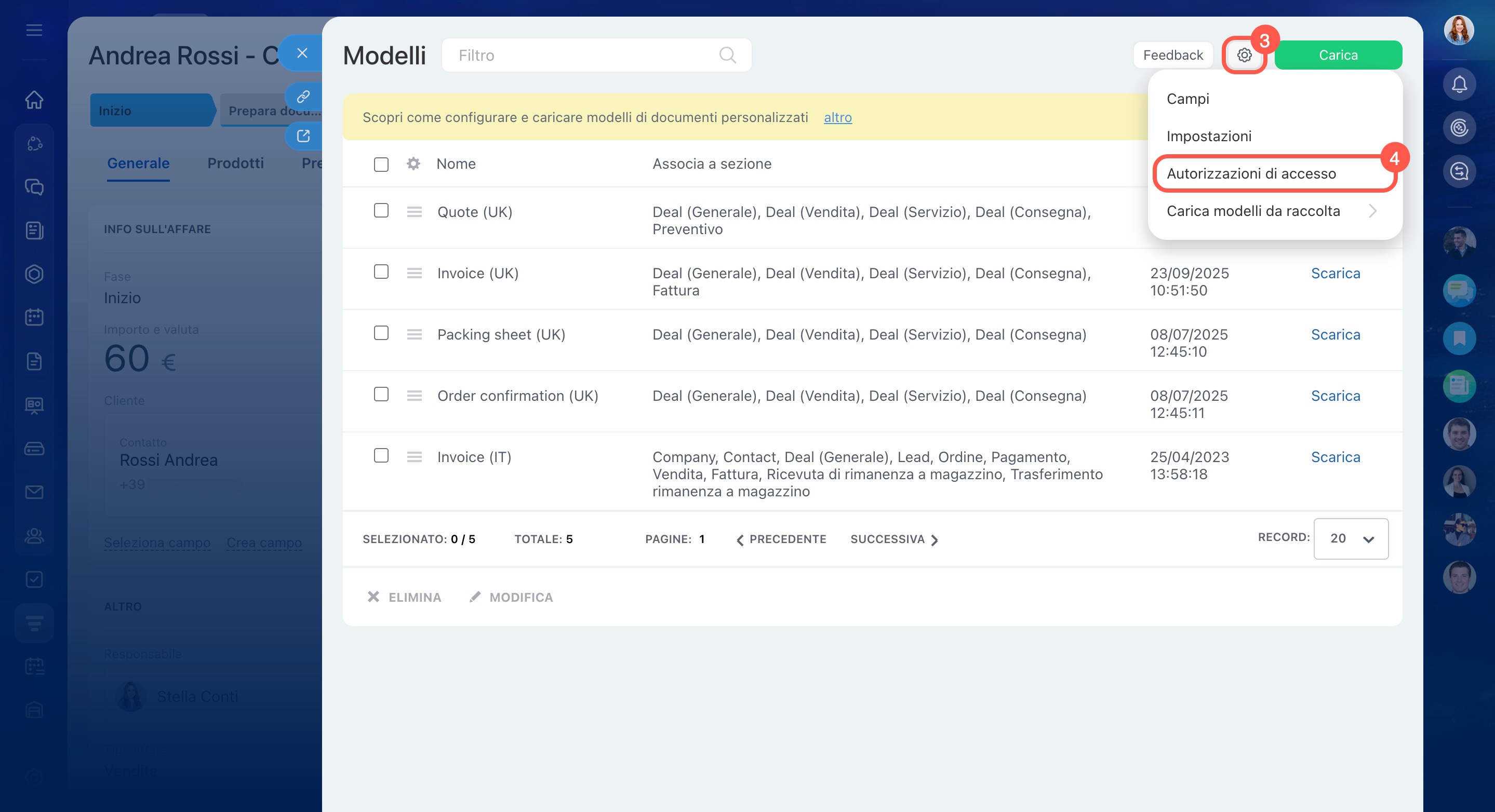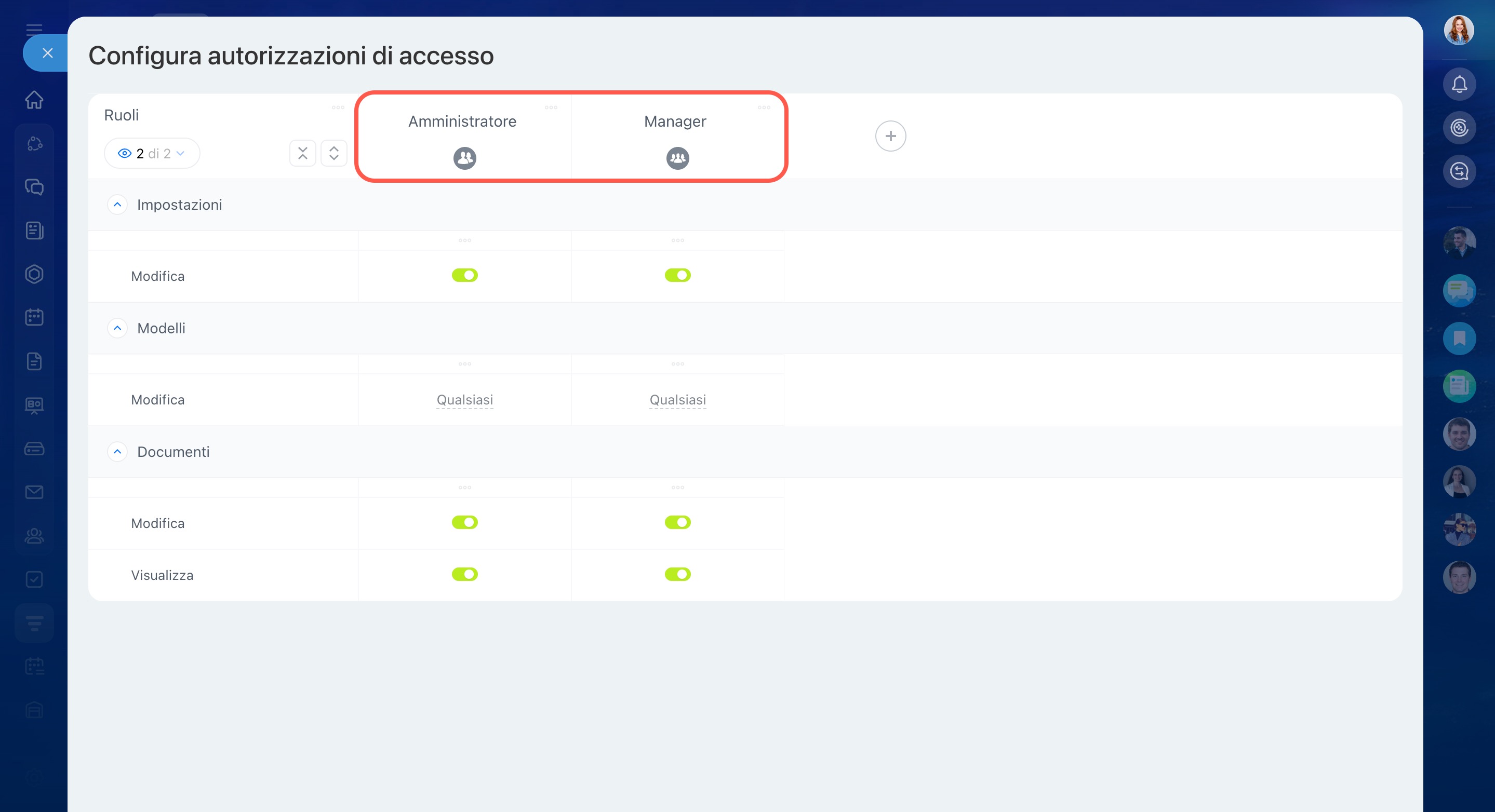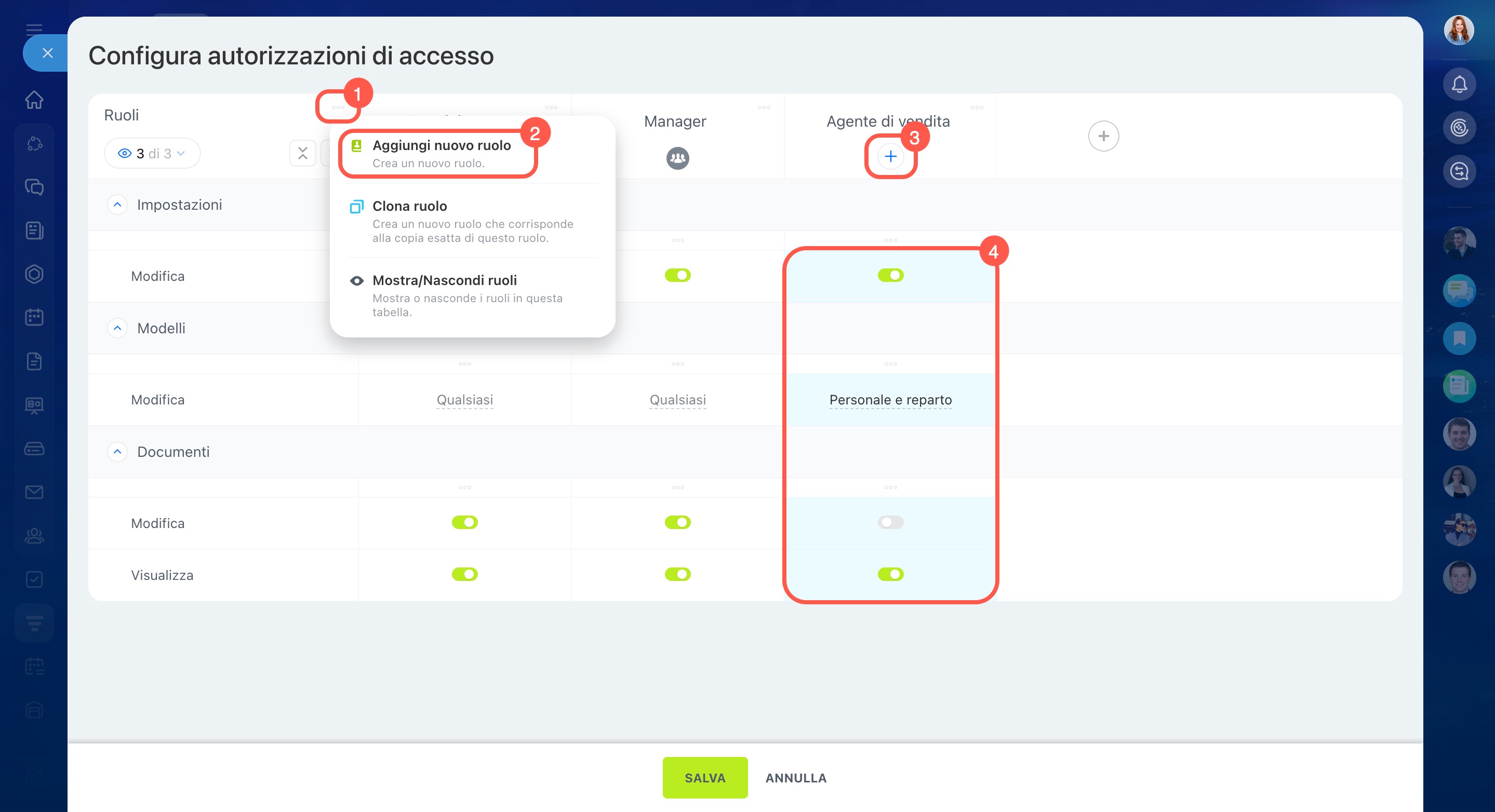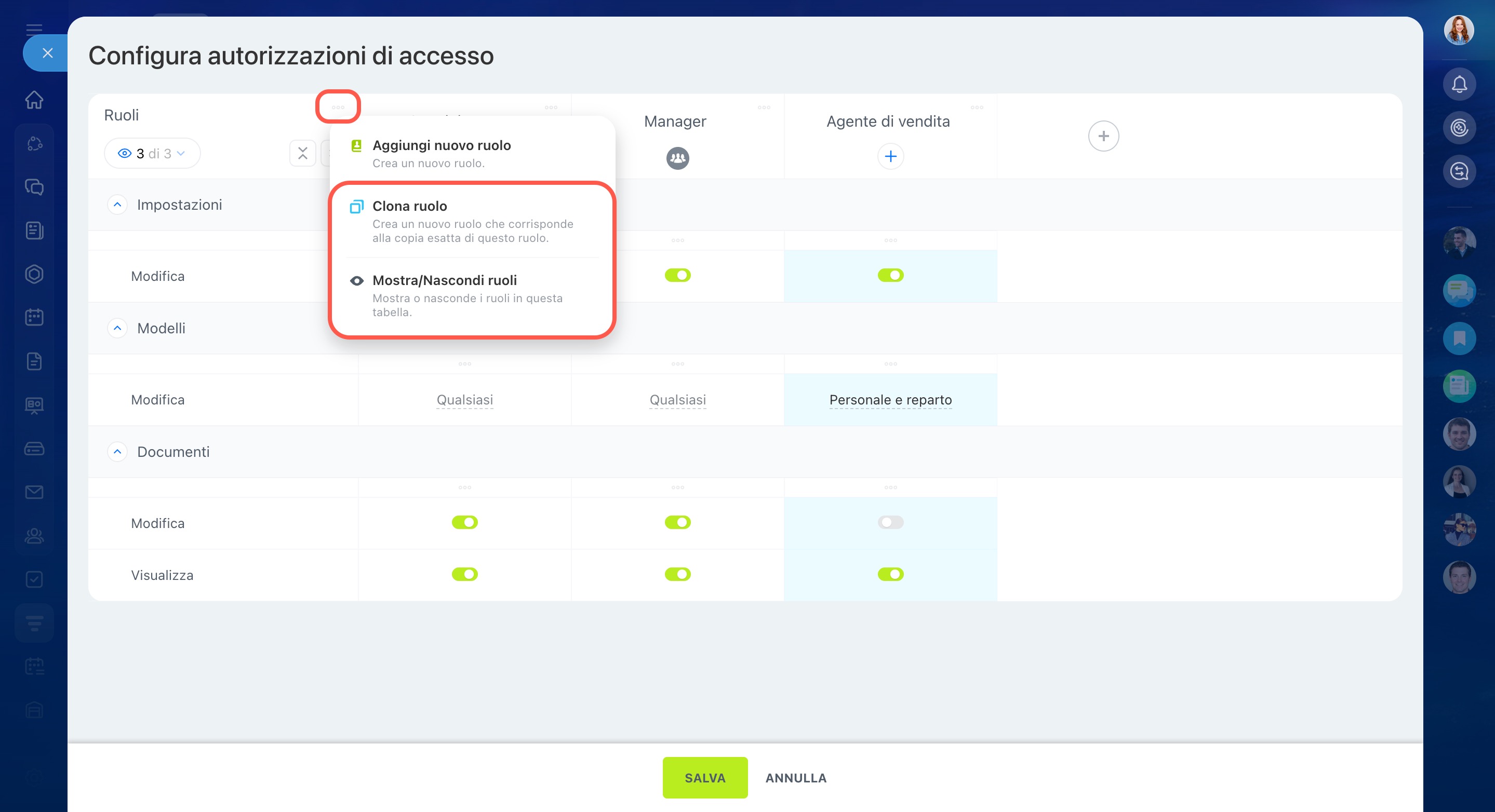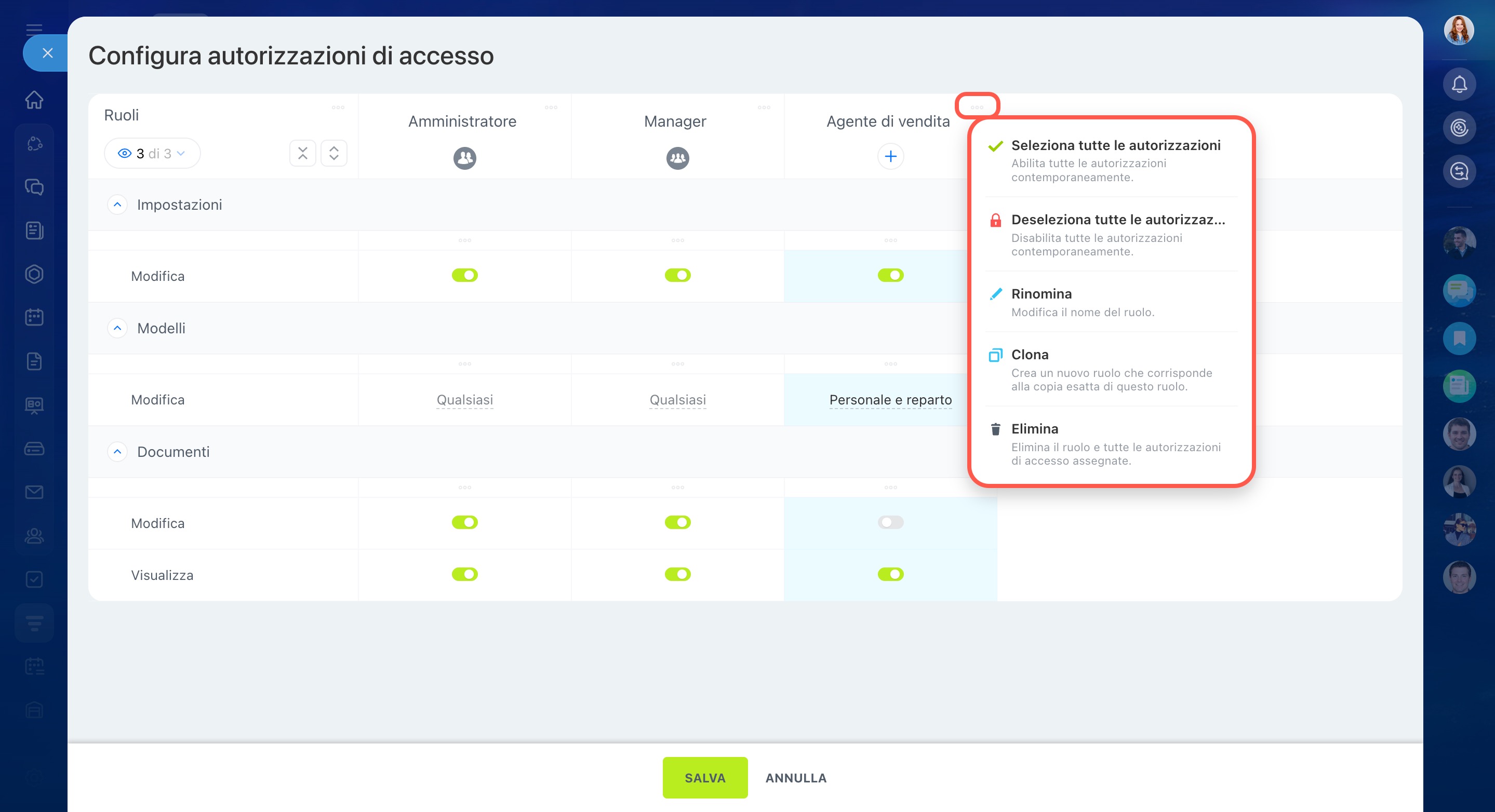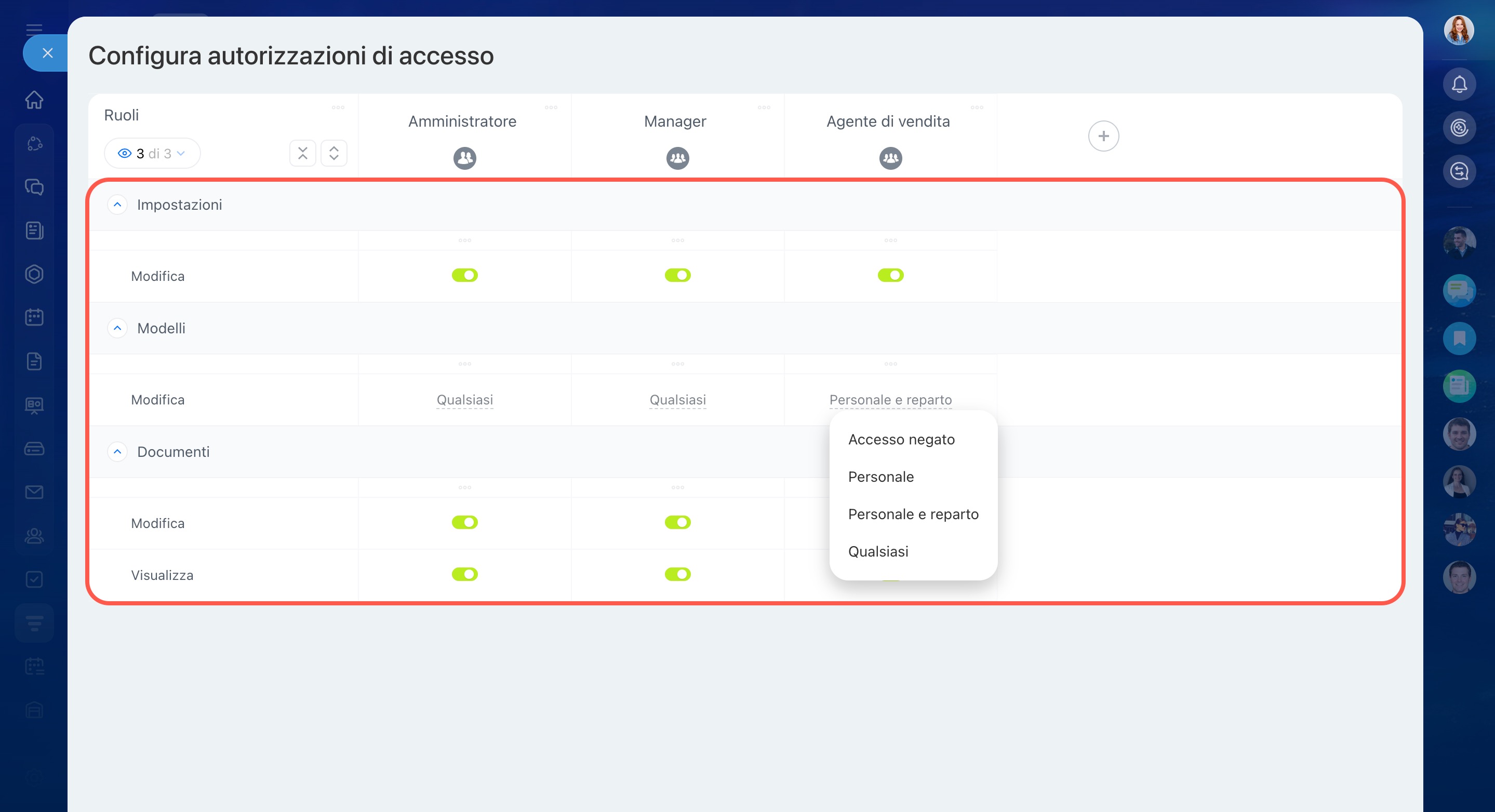In Bitrix24 è possibile generare fatture, atti di consegna, bolle di consegna e altri documenti basati sui dati degli elementi CRM e della gestione inventario. Le autorizzazioni decidono chi può visualizzare, modificare i documenti e gestire i modelli.
Questo consente di distribuire le responsabilità tra i dipendenti. Ad esempio, un supervisore può modificare i modelli, mentre i manager possono solo visualizzare i documenti.
Piani e prezzi di Bitrix24
In questo articolo vedremo:
- come selezionare i ruoli standard,
- come creare un ruolo personalizzato,
- quali autorizzazioni possono essere configurate e come funzionano.
Per configurare le autorizzazioni:
- Apri la scheda di un qualsiasi elemento CRM.
- Vai a Documento e clicca su Aggiungi nuovo modello.
- Clicca su Impostazioni (⚙️), e poi su Autorizzazioni di accesso.
Selezionare i ruoli standard
Un ruolo è un insieme di autorizzazioni di accesso assegnato a un utente. Di default, sono disponibili due ruoli: Amministratore e Manager. Le loro impostazioni consentono ai dipendenti di lavorare con tutti i documenti e gestire i parametri di accesso.
Puoi aggiungere dipendenti ai ruoli standard e configurare le autorizzazioni tramite interruttori. Questo è utile per assegnare rapidamente le stesse autorizzazioni a un intero reparto.
Configurare ruoli personalizzati
Oltre ai ruoli standard, è possibile creare ruoli personalizzati per le esigenze del team. I principi generali di configurazione sono i seguenti:
- Crea un nuovo ruolo. Fai clic su Tre punti (...) e seleziona Aggiungi nuovo ruolo, poi dai un nome.
- Aggiungi dipendenti al ruolo.
- Seleziona il set di permessi appropriato tramite gli interruttori.
Puoi copiare le autorizzazioni configurate in un nuovo ruolo e modificare l'ordine di visualizzazione dei ruoli.
- Clona ruolo: copia tutte le autorizzazioni configurate in un nuovo ruolo. Utile per creare un ruolo simile con piccole modifiche.
- Mostra/Nascondi ruoli: consente di mantenere visibili solo i ruoli necessari, nascondendo gli altri. Utile per confrontare o modificare più ruoli.
Per configurare un ruolo specifico, fai clic su Tre punti (...) accanto al nome e seleziona:
- Seleziona tutte le autorizzazioni: consente l'accesso completo a tutte le sezioni per il ruolo selezionato.
- Deseleziona tutte le autorizzazioni: blocca l'accesso a tutte le sezioni.
- Rinomina: modifica il nome del ruolo.
- Clona: crea una copia del ruolo selezionato.
- Elimina: rimuove il ruolo con tutte le impostazioni.
Selezionare le autorizzazioni di accesso
Le autorizzazioni di accesso sono suddivise in tre blocchi. Questi consentono di definire chi può gestire le impostazioni, i modelli e i documenti.
Impostazioni. Questo permesso consente di modificare i parametri di accesso a documenti e modelli. Può essere assegnato a un amministratore o supervisore per configurare ruoli e concedere accesso a dipendenti e reparti. Ad esempio, un supervisore può abilitare l'accesso ai modelli di documenti per il proprio reparto.
Modelli. Questo permesso definisce quali modelli di documenti un dipendente può modificare o eliminare. L'accesso può essere limitato a quattro livelli:
- Accesso negato: il dipendente non vede i modelli e non può modificarli.
- Personale: il dipendente può modificare solo i modelli che ha creato.
- Personale e reparto: accesso ai propri modelli e a quelli dei colleghi del proprio reparto.
- Qualsiasi: accesso completo a tutti i modelli aziendali.
Documenti. Questo blocco definisce quali azioni i dipendenti possono effettuare sui documenti.
- Modifica: consente di visualizzare, creare e modificare documenti. Ad esempio, un manager può correggere i dettagli prima di inviare una fattura al cliente.
- Visualizza: consente solo di visualizzare i documenti senza possibilità di modificarli. Ad esempio, un dipendente può verificare una bolla di consegna durante la distribuzione della merce, ma non modificarla.
Riepilogo
- In Bitrix24 è possibile configurare le autorizzazioni di accesso ai documenti CRM per consentire ai dipendenti di lavorare solo negli ambiti delle loro mansioni. Ad esempio, un manager visualizza i documenti, mentre un supervisore modifica i modelli e le impostazioni.
- Le autorizzazioni sono configurate per ruoli; è possibile utilizzare ruoli standard o crearne di personalizzati.
- Le autorizzazioni di accesso sono suddivise in tre blocchi: impostazioni, modelli di documenti e gestione dei documenti.
- Per ogni ruolo, è possibile definire quali azioni sono consentite: visualizzazione documenti, modifica, modifica modelli e gestione delle impostazioni.